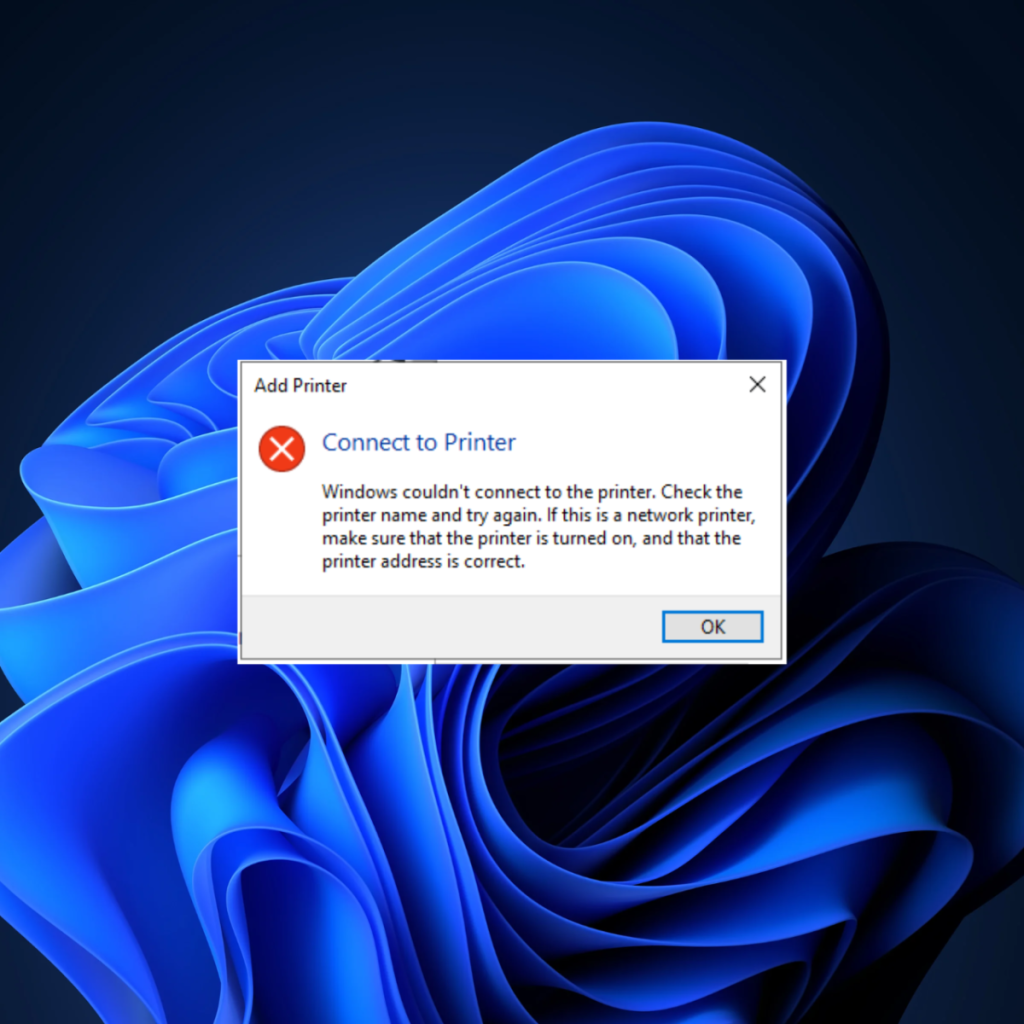
Pernahkah Anda mengalami masalah printer yang tiba-tiba tidak terdeteksi oleh komputer? Hal ini tentu sangat menjengkelkan, terutama saat Anda sedang buru-buru menyelesaikan pekerjaan. Tenang saja, Anda tidak sendirian. Banyak pengguna komputer yang pernah mengalami masalah serupa.
Mengapa Printer Tidak Terdeteksi?
Ada beberapa faktor yang dapat menyebabkan printer tidak terdeteksi, antara lain:
- Koneksi Kabel: Pastikan kabel USB atau kabel jaringan yang menghubungkan printer dengan komputer terpasang dengan benar dan tidak rusak. Cobalah untuk mengganti kabel dengan yang baru jika diperlukan.
- Driver Printer: Driver printer yang tidak kompatibel atau corrupt dapat menyebabkan printer tidak terdeteksi. Anda perlu menginstal ulang driver printer dengan versi yang sesuai dengan sistem operasi Anda.
- Port USB: Jika Anda menggunakan koneksi USB, coba colokkan printer ke port USB yang berbeda. Terkadang, port USB tertentu dapat mengalami masalah.
- Konfigurasi Jaringan: Untuk printer jaringan, pastikan konfigurasi IP address dan subnet mask sudah benar. Anda juga perlu memeriksa apakah firewall atau antivirus Anda memblokir koneksi ke printer.
- Masalah pada Sistem Operasi: Terkadang, masalah pada sistem operasi, seperti Windows, dapat menyebabkan printer tidak terdeteksi. Anda bisa mencoba melakukan update sistem operasi atau melakukan scan terhadap sistem operasi untuk mencari adanya malware.
Solusi Lengkap untuk Printer Tidak Terdeteksi
Berikut ini adalah beberapa langkah yang dapat Anda lakukan untuk mengatasi masalah printer tidak terdeteksi:
- Restart Printer dan Komputer: Langkah pertama yang paling sederhana adalah dengan merestart printer dan komputer Anda. Terkadang, masalah sederhana seperti ini dapat menyelesaikan masalah.
- Periksa Koneksi Kabel: Pastikan semua kabel terhubung dengan baik dan tidak ada kabel yang longgar.
- Instal Ulang Driver Printer:
- Unduh Driver: Kunjungi situs web resmi produsen printer Anda dan unduh driver terbaru yang sesuai dengan sistem operasi Anda.
- Hapus Driver Lama: Buka Device Manager, cari printer Anda, klik kanan, lalu pilih Uninstall device.
- Instal Driver Baru: Jalankan file installer driver yang baru saja Anda unduh.
- Jalankan Printer Troubleshooter: Windows memiliki fitur troubleshooter yang dapat secara otomatis mendeteksi dan memperbaiki masalah pada printer. Anda dapat menemukan fitur ini di Control Panel > Devices and Printers.
- Reset Printer: Jika masalah masih berlanjut, coba reset printer ke pengaturan pabrik. Caranya berbeda-beda untuk setiap jenis printer, jadi sebaiknya Anda merujuk pada manual pengguna printer Anda.
- Periksa Layanan Spooler Cetak: Layanan spooler cetak bertanggung jawab untuk mengelola tugas pencetakan. Jika layanan ini tidak berjalan dengan baik, printer tidak akan dapat mencetak. Anda dapat mencoba memulai ulang layanan spooler cetak.
- Hubungi Dukungan Teknis: Jika Anda sudah mencoba semua solusi di atas tetapi masalah masih belum teratasi, sebaiknya hubungi dukungan teknis produsen printer Anda.
Tips Tambahan
- Gunakan Kabel USB yang Berkualitas: Kabel USB yang berkualitas buruk dapat menyebabkan masalah koneksi.
- Pastikan Printer Mendapat Daya yang Cukup: Pastikan kabel daya printer terhubung dengan benar dan stopkontak berfungsi dengan baik.
- Periksa Status Printer: Beberapa printer memiliki layar LCD yang menampilkan pesan error. Periksa pesan error tersebut untuk mendapatkan informasi lebih lanjut tentang masalah yang terjadi.
Kesimpulan
Masalah printer tidak terdeteksi memang bisa sangat menjengkelkan, tetapi dengan mengikuti langkah-langkah di atas, Anda dapat dengan mudah menyelesaikan masalah ini. Jika Anda masih mengalami kesulitan, jangan ragu untuk mencari bantuan dari teknisi yang berpengalaman.